Косвените функция на Excel
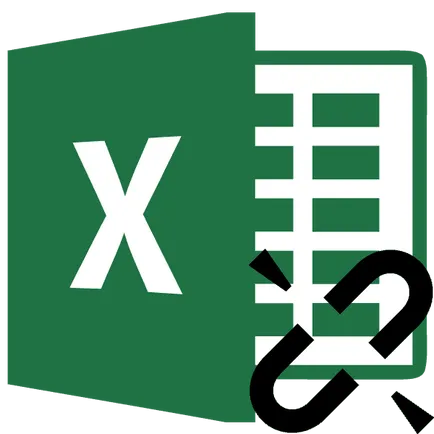
Изглежда, че няма нищо специално за него, така че как да се показва съдържанието на една клетка към друга може да бъде по-лесен начин. Но, както се оказва, използването на този оператор, свързани някои от нюансите, които го правят уникален. В някои случаи, тази формула е в състояние да реши тези проблеми, които други методи просто не се справят или тя ще бъде много по-трудно да се направи. Нека разберем по-подробно какво представлява непряка оператор и как тя може да се използва в практиката.
Прилагане на формула INDIRECT
По този начин, формулата има само два аргумента.
Аргументът на «А1» е по избор и в повечето случаи не е необходимо да се уточни. То може да има две стойности "вярно" и "невярно". В първия случай, операторът определя позоваването в «А1» стил. а именно, че стилът е включена в Excel по подразбиране. Ако стойността на аргумента не е посочено по краищата, това ще се счита само като "истински". Във втория случай, позоваването е да «R1C1» стил. Този стил на връзки трябва да включва по-специално на настройките на Excel.
Казано просто, това е един вид еквивалентни косвени връзки една клетка в друга, след знака "равно". Например, в повечето случаи, изразът
Тя ще бъде еквивалентен на израза
Но за разлика от изразът "= A1» оператор INDIRECT не са обвързани с определена клетка и координатите на елемент лист.
Помислете какво означава това по най-простия пример. В клетки В8 и В9 съответно поставена написана от "=" и функция INDIRECT формула. И двете се отнасят до елемент формула B4 и го извежда в списъка на съдържанието. Разбира се, че е едно и също съдържание.
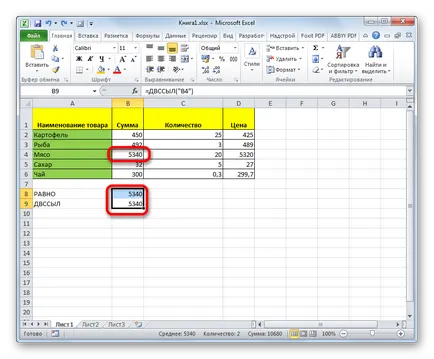
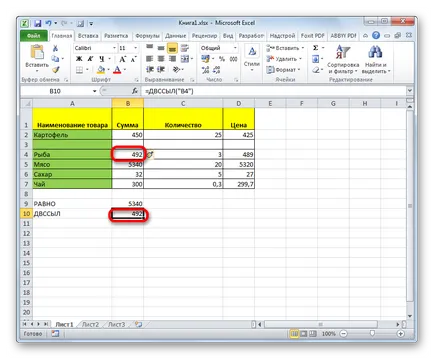
Този оператор е в състояние да подаде към друга клетка, не само броя, но и на текста, резултатът от изчисляването на формули и други ценности, които са подредени в избрания елемент на листа. Но на практика, тази функция е рядко се използва самостоятелно, но много по-често част от сложни формули.
Трябва да се отбележи, че операторът се отнася и за връзки към други листове и дори съдържанието на други работни книги на Excel, но в този случай те трябва да се изпълнява.
Сега нека да разгледаме конкретни примери за прилагане на оператора.
Пример 1: единично приложение на оператора
За да започнете, помислете за един прост пример, в който INDIRECT функцията действа самостоятелно, така че може да се разбере същността на работата си.
Имаме произволна маса. Задачата е да се покажат данните на първата клетка от първата колона на първия елемент посредством отделна колона проучване формула.
- Изберете първата празна колона елемент, който ние планираме да въведете формулата. "Поставете Функция" кликнете върху иконата.
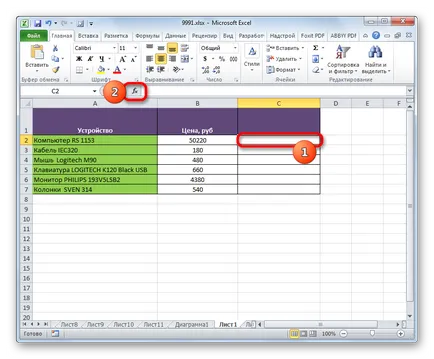
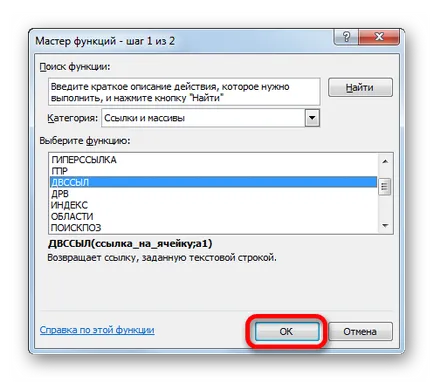
В «А1» поле. Тъй като ние работим по обичайния типа координати, че е възможно да се сложи стойност "TRUE". но обикновено можете да го оставите празно, и че ние ще направим. Това ще бъде еквивалентно действие.
След това кликнете върху бутона «OK».
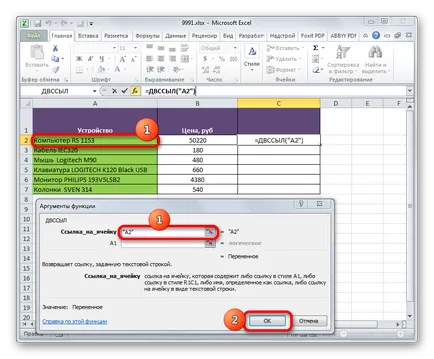
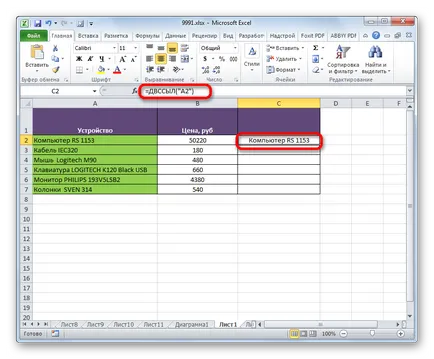
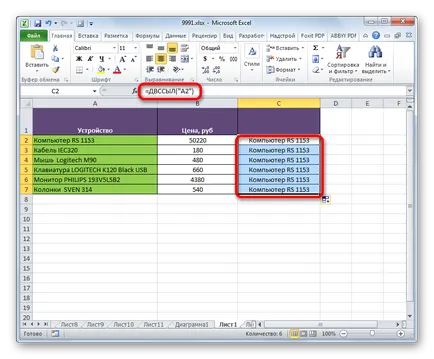
Пример 2: Употреба на оператора в комплекс с формула
А сега нека да разгледаме един пример за много по-честа употреба INDIRECT оператор. когато е част от комплекс формула.
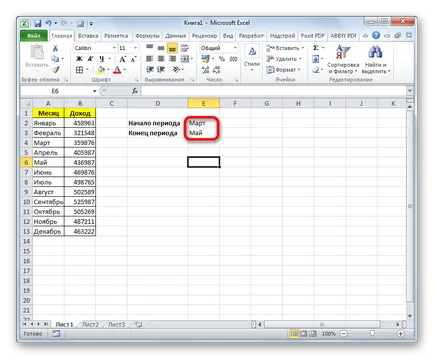
Така че, да даде име на първата колона на елемента, изберете го и щракнете с десния бутон на мишката. Контекстно меню. Изборът го т "Задайте име ...".
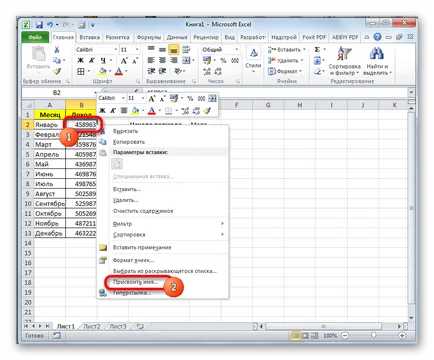
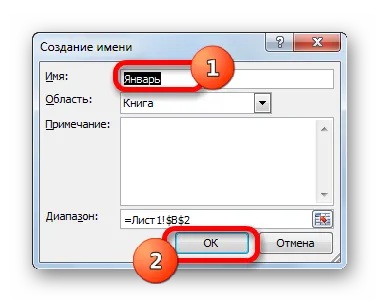
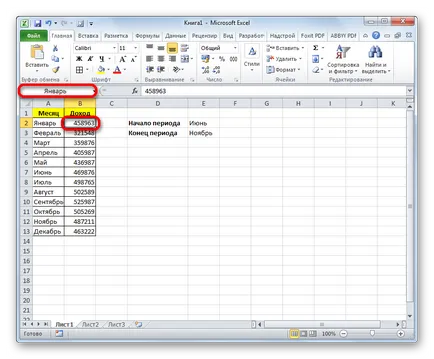
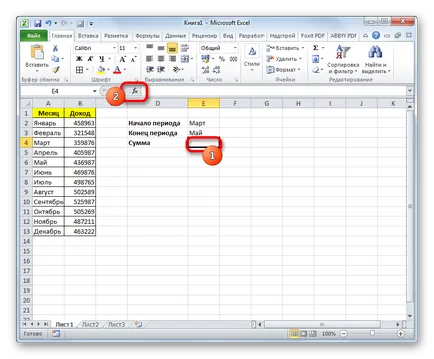
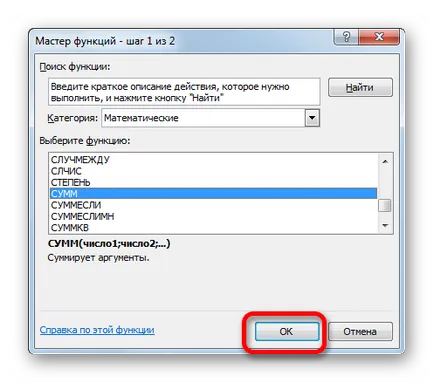
Поставете курсора на "номер 1". След това кликнете върху иконата с форма на обърнат триъгълник вдясно от диапазоните на име на поле. Разкрива списък на последно използваните функции. Ако сред тях има името "INDIRECT". веднага след това кликнете върху него, за да излязат от прозореца на аргументи тази функция. Но това може да се окаже, че в този списък, вие няма да намерите. В този случай, вие трябва да кликнете върху името "Други характеристики ..." в долната част на списъка.
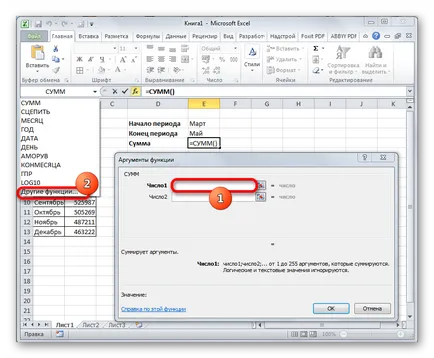
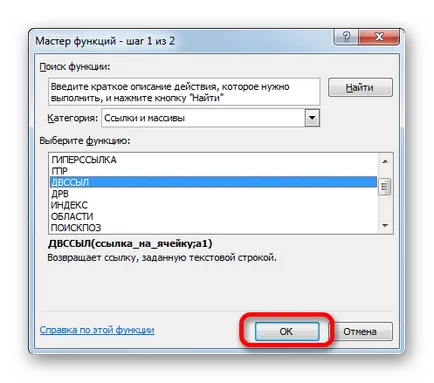
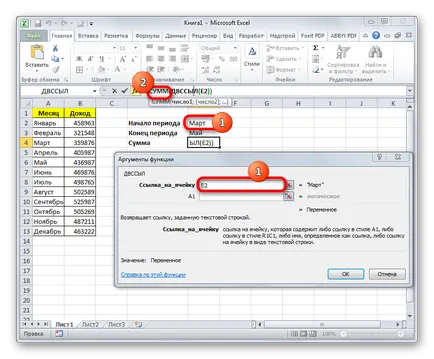
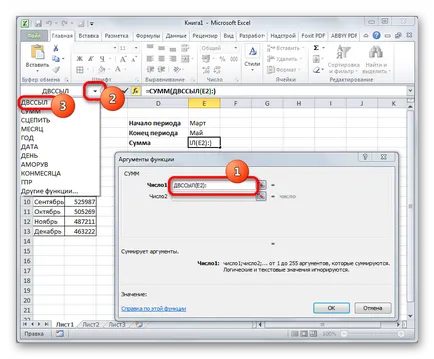
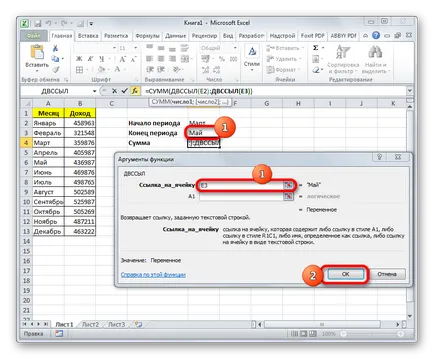
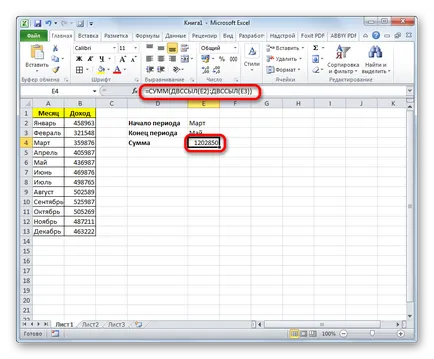
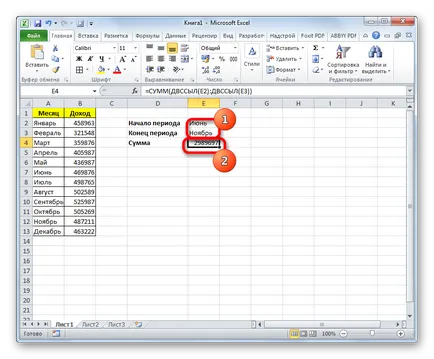
Както можете да видите, въпреки факта, че непреките функция не може да се нарече един от най-популярните сред потребителите, обаче, той помага за решаване на проблемите с различна сложност в Excel е много по-лесно, отколкото можеше да се направи с помощта на други инструменти. Най-вече, операторът е полезен при сложни формули, в които той е неразделна част от изразяването. И все пак, трябва да се отбележи, че всички възможности INDIRECT оператор е доста трудно да се разбере. Това е точно това, което обяснява ниската популярност на тази полезна функция за потребителите.
За нас е удоволствие да бъде в състояние да ви помогне да решите проблема.
На свой ред, може да ни помогне също. дори съвсем леко.